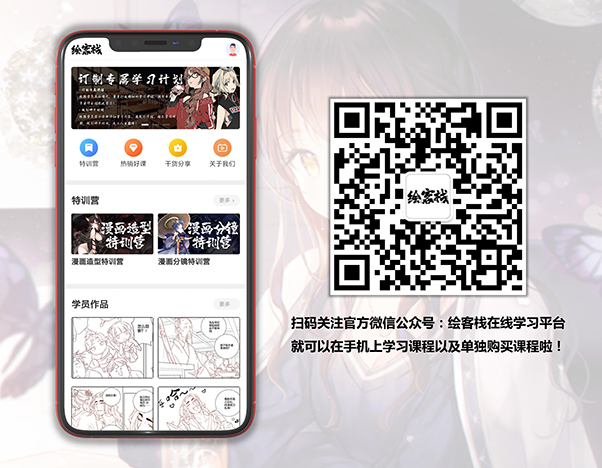ps漫画板绘常用快捷键有哪些?
在Photoshop(简称PS)的漫画板绘过程中,快捷键的使用能够极大提高绘画效率,使创作者能够更加专注于创作本身。
一、基础快捷键
画笔工具:B
用于绘制线条和填充颜色。
橡皮擦工具:E
用于擦除图像中的部分区域。
选区工具:
增加选区:使用选区工具时按住Shift键进行加选。
减少选区:使用选区工具时按住Alt键进行减选。
取消选区:Ctrl+D
填充快捷键:
填充前景色:Alt+Delete
填充背景色:Ctrl+Delete
吸管工具:
在使用画笔工具时按住Alt键即可切换为吸管工具,用于吸取图像中的颜色。
自由变换:Ctrl+T
用于对图像进行缩放、旋转、扭曲等变换操作。
撤销:Ctrl+Z
用于撤销上一步的操作。

二、图层快捷键
新建图层:Ctrl+Shift+N
用于创建一个新的图层。
复制图层:Ctrl+J
用于复制当前图层或选区内的内容。
图层移动:
移至上一图层:Ctrl+[
移至下一图层:Ctrl+]
移至最前图层:Shift+Ctrl+[
移至最底图层:Shift+Ctrl+]
图层合并:
向下合并:Ctrl+E
合并可见图层:Shift+Ctrl+E
图层编组:Ctrl+G
用于将多个图层编组为一个整体进行移动和变换。
三、视图快捷键
放大视窗:Ctrl++
用于放大图像视图。
缩小视窗:Ctrl+-
用于缩小图像视图。
放大局部:Ctrl+空格键+鼠标单击
用于放大图像中的特定区域。
缩小局部:Alt+空格键+鼠标单击
用于缩小图像中的特定区域。
显示或隐藏标尺:Ctrl+R
用于显示或隐藏图像中的标尺。
显示或隐藏网格:Ctrl+'
用于显示或隐藏图像中的网格。

四、颜色与调色快捷键
颜色面板:F6
用于查看和选择颜色。
色相/饱和度:Ctrl+U
用于调整图像中的色相、饱和度和亮度。
色阶:Ctrl+L
用于调整图像的明暗关系和对比度。
调整色彩平衡:Ctrl+B
用于调整图像中的色彩平衡。
五、其他常用快捷键
打开文件:Ctrl+O
用于打开一个新的图像文件。
保存文件:Ctrl+S
用于保存当前图像文件。
复制选择区域:Alt+方向键
用于复制图像中的选择区域。
重复使用滤镜:Ctrl+F
用于重复应用上一次使用的滤镜效果。
切换前景色与背景色:X
用于切换当前的前景色和背景色。

ps漫画板绘常用快捷键有哪些?
六、自定义快捷键
Photoshop允许用户自定义快捷键,以满足不同用户的个性化需求。具体步骤如下:
打开Photoshop软件。
选择菜单栏中的“编辑”选项。
在下拉菜单中选择“键盘快捷键”。
在弹出的对话框中,用户可以查看、修改和添加快捷键。
七、注意事项
输入法切换:在使用PS漫画板绘时,建议将输入法切换为英文模式,以避免快捷键冲突。
快捷键记忆:为了更高效地使用快捷键,建议用户多练习并记忆这些快捷键。
快捷键冲突:某些快捷键可能会与其他软件或系统的快捷键产生冲突。在遇到冲突时,可以尝试修改Photoshop的快捷键设置或关闭其他软件的快捷键功能。
通过掌握这些PS漫画板绘常用快捷键,你将能够更加高效地进行绘画创作。无论是初学者还是进阶用户,快捷键的使用都将为你的创作带来极大的便利。
绘客推荐
- 1 插画创作分享!(一)
- 2 描绘萌系人物的身体!
- 3 画各种可爱的帽子!
- 4 画各种可爱的发饰!
- 5 中长发和长发的画法!
- 6 画各种各样的耳朵!
- 7 眼睛的各种方法分享!【下篇】
- 8 仰视以及俯视等面脸部的绘画技巧!
- 9 侧面以及四分之三侧面脸部的绘画技巧!
- 10 日系漫画服饰的绘制方法(1)